अपने Mac पर iTunes के साथ अपना खुद का iPhone रिंगटोन बनाएं
अनेक वस्तुओं का संग्रह / / February 14, 2022
 IPhone और अन्य iOS उपकरणों की परिभाषित विशेषताओं में से एक उनका उपयोग करना आसान है और यह कितना आसान है उन पर अपना मीडिया प्रबंधित करें. हालाँकि, जो Apple आपको नहीं बताता (हालाँकि यह अनुमान लगाना काफी आसान है) वह यह है कि आपके iPhone से सही प्रबंधन करने का सबसे आसान मीडिया वह है जिसे आप Apple के ऐप या आईट्यून्स स्टोर से खरीदते हैं।
IPhone और अन्य iOS उपकरणों की परिभाषित विशेषताओं में से एक उनका उपयोग करना आसान है और यह कितना आसान है उन पर अपना मीडिया प्रबंधित करें. हालाँकि, जो Apple आपको नहीं बताता (हालाँकि यह अनुमान लगाना काफी आसान है) वह यह है कि आपके iPhone से सही प्रबंधन करने का सबसे आसान मीडिया वह है जिसे आप Apple के ऐप या आईट्यून्स स्टोर से खरीदते हैं।रिंगटोन्स इसका अपवाद नहीं हैं, और Apple आपको उन्हें सीधे अपने iPhone से खरीदने देता है, जो (दुख की बात है) उन्हें मूल रूप से स्थापित करने का एकमात्र तरीका है पर आपका आईओएस डिवाइस से आपका आईओएस डिवाइस।
हालाँकि, जबकि Apple इसका विज्ञापन नहीं कर सकता है, आपके लिए अपने मैक या विंडोज पीसी पर अपनी खुद की रिंगटोन बनाने का एक आसान तरीका है आईट्यून्स का उपयोग करना.
आइए एक नजर डालते हैं कि इसे कैसे करना है।
स्टेप 1: में अपनी संगीत लाइब्रेरी खोलें ई धुन और उसमें से उस गाने को चुनें जिससे आप रिंगटोन बनाना चाहते हैं। इसे सुनें और एप्लिकेशन के शीर्ष केंद्र में समयरेखा का उपयोग करके सटीक समय लिखें, जिस पर आप चाहते हैं कि आपकी रिंगटोन शुरू हो और समाप्त हो। एक बार जब आप कर लें, तो गाने पर राइट-क्लिक करें और चुनें जानकारी मिलना मेनू से।
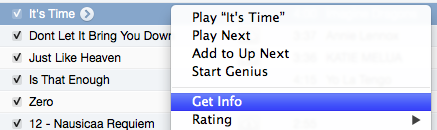
चरण दो: गीत के लिए सूचना पैनल के खुले होने पर, पर क्लिक करें विकल्प इसके शीर्ष पर टैब। यहां प्रदर्शित जानकारी के बीच, आप पाएंगे शुरू तथा विराम गाने के लिए समय (दोनों को अनचेक किया जाना चाहिए)।
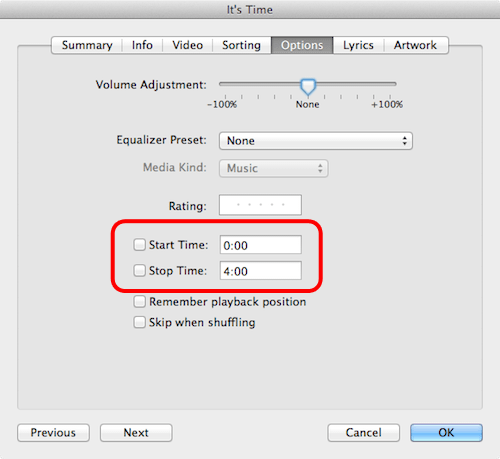
दोनों चेकबॉक्स चेक करें और दोनों को बदलें शुरू तथा विराम जिन्हें आपने क्रमशः लिखा है। बेझिझक अपनी मनचाही लंबाई सेट करें, हालांकि आपकी औसत रिंगटोन के लिए 30 सेकंड पर्याप्त से अधिक हैं। जब आप कर लें, तो क्लिक करें ठीक है
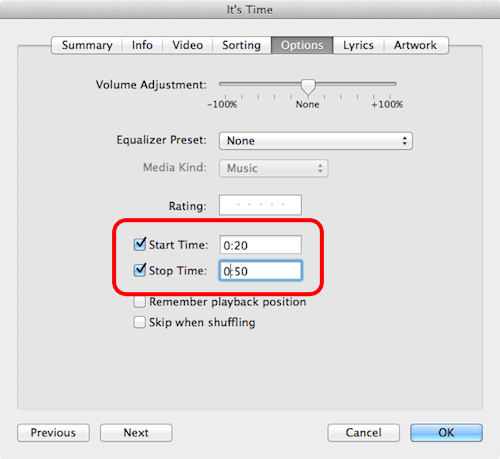
चरण 3: गाने पर फिर से राइट-क्लिक करें और इस बार चुनें एएसी संस्करण बनाएं. यह आपके भविष्य के रिंगटोन के समय की मात्रा की लंबाई की दूसरी गीत फ़ाइल बनाएगा।


चरण 4: नई बनाई गई फ़ाइल पर राइट-क्लिक करें और चुनें फ़ाइंडर में दिखाएँ अपने मैक या पीसी पर मूल फ़ाइल के स्थान को प्रकट करने के लिए।
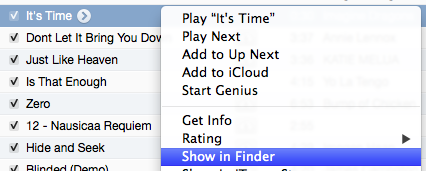
प्रकट फ़ाइल में एक्सटेंशन होना चाहिए "एम4ए".
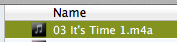
अब यहाँ एक मुश्किल हिस्सा है: उस फ़ाइंडर विंडो को खुला छोड़ दें और वापस जाएँ ई धुन. वहां, फिर से नई फाइल पर जाएं, उस पर राइट-क्लिक करें और हटाएं यह। जब हटाएं संवाद बॉक्स प्रकट होता है, सुनिश्चित करें कि आप पर क्लिक करें फ़ाइल रखें.
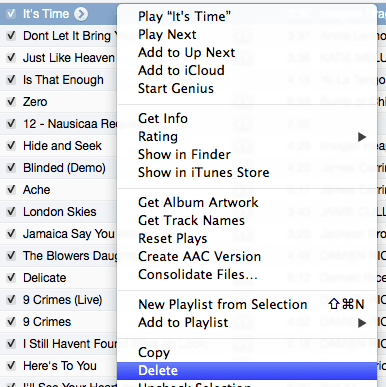
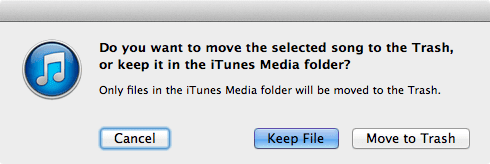
महत्वपूर्ण लेख: ऐसा करने से, आप सुनिश्चित करते हैं कि बस नाम फ़ाइल का हटा दिया जाएगा। यदि आप इसे केवल iTunes पर छोड़ देते हैं, तो ऐप आपको बाद में अपनी रिंगटोन आयात करने की अनुमति नहीं देगा।
चरण 5: अब, आपके द्वारा अभी-अभी खोली गई Finder विंडो पर वापस जाएँ। वहां, फ़ाइल के एक्सटेंशन को "m4a" से "m4r" में बदलें, जो रिंगटोन के लिए एक्सटेंशन है।
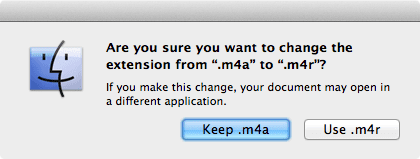
जब आप कर लें, तो रिंगटोन फ़ाइल पर डबल क्लिक करें और यह में खुल जाएगी टन आईट्यून्स का अनुभाग स्वचालित रूप से।
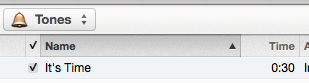
आपकी रिंगटोन अब तैयार है!
उसके बाद, आपको अपनी नई रिंगटोन को स्थानांतरित करने के लिए अपने iPhone को iTunes के साथ सिंक करना होगा। वैकल्पिक रूप से, आप उन्हें स्थानांतरित करने के लिए अन्य एप्लिकेशन का भी उपयोग कर सकते हैं, जैसे हमने आपको पहले की पोस्ट में दिखाया था. आनंद लेना!
अंतिम बार 03 फरवरी, 2022 को अपडेट किया गया
उपरोक्त लेख में सहबद्ध लिंक हो सकते हैं जो गाइडिंग टेक का समर्थन करने में मदद करते हैं। हालांकि, यह हमारी संपादकीय अखंडता को प्रभावित नहीं करता है। सामग्री निष्पक्ष और प्रामाणिक रहती है।



